Wpisywanie tekstu na komputerze może szybko stać się nużące, w zależności od długości dokumentu. W dodatku palce często nie nadążają za własnymi myślami, przez co pomysły się gubią. Aby przeciwdziałać temu problemowi, stworzono funkcję dyktowania w programie Word.
Teraz dyktuj tekst bezpośrednio w programie Word
We wcześniejszych wersjach Worda zakres oprogramowania nie obejmował jeszcze dyktowania. Dlatego mały zespół zaangażował się w opracowanie dodatku o nazwie Dictate, rozszerzenia dla programu Word, które po zainstalowaniu umożliwiało wprowadzanie głosowe. Ostatecznie, Dictate in Word obsługiwał prawie 30 języków z całego świata i stał się tak popularny, że Microsoft natychmiast po wydaniu zintegrował interfejs z Office 365.
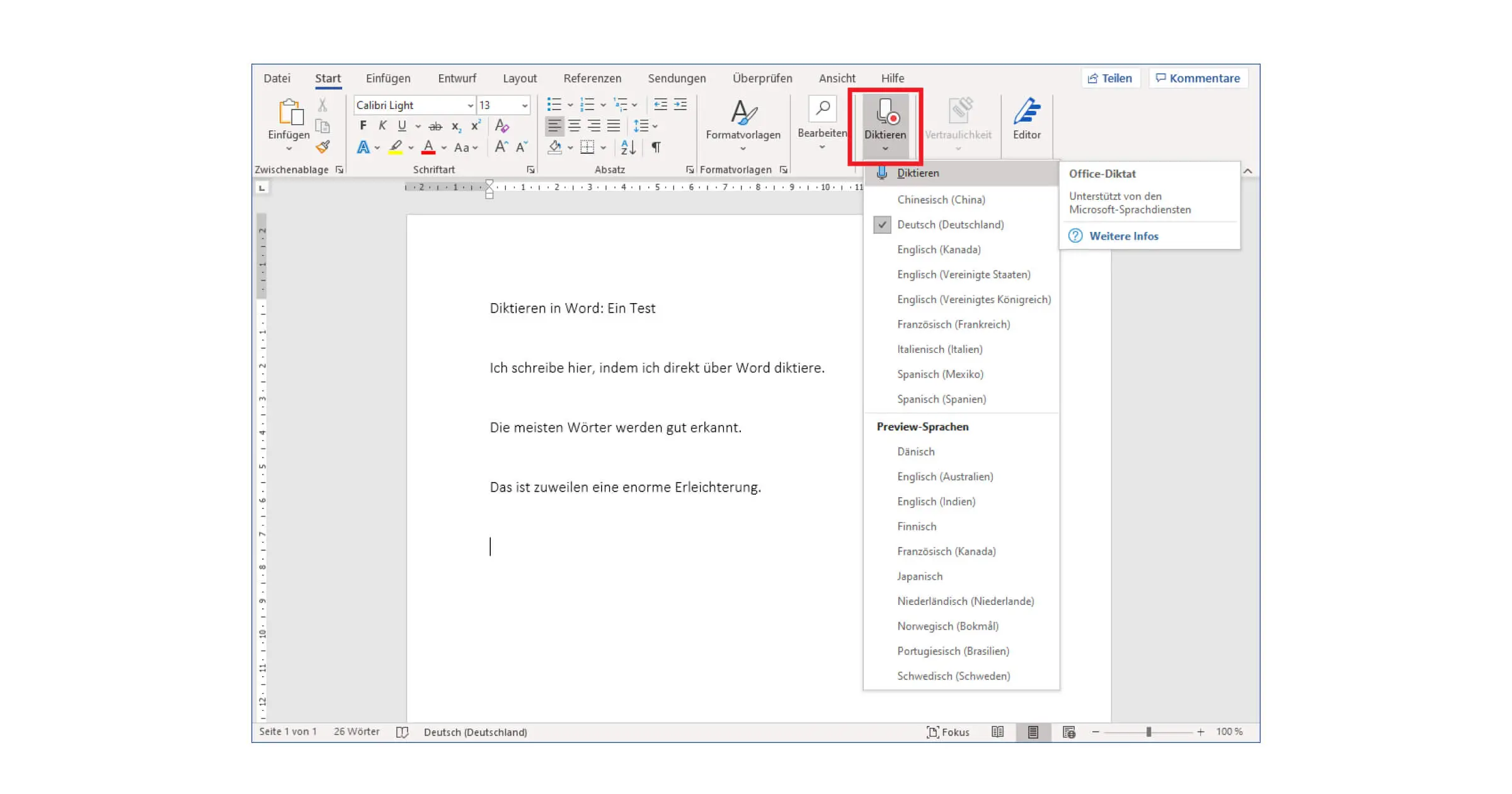
Bardzo proste: Aktywuj dyktowanie w programie Word
W najnowszej wersji Worda nie potrzebujesz żadnych zewnętrznych programów, ani nie musisz pobierać żadnych dodatkowych treści – funkcja dyktowania czeka na Ciebie już po wstępnej konfiguracji.
- Otwórz program w zwykły sposób i przełącz się na kartę Start, jeśli nie otworzy się on automatycznie.
- Oprócz zwykłych stylów Worda, polecenie Dyktando znajdziesz nad zakładką Język po prawej stronie menu.
- Jedno kliknięcie wystarczy, aby rozpocząć wprowadzanie mowy. To, czy aktywacja się powiodła, można rozpoznać po czerwonej kropce obok ikony.
- Teraz mów powoli i wyraźnie do mikrofonu. Algorytm po krótkim czasie zamienia to, co mówisz, na pismo.
Właściwy mikrofon robi różnicę
Aby móc dyktować w programie Word, potrzebujesz urządzenia, które może odbierać sygnały dźwiękowe. Zazwyczaj wystarcza niedrogi mikrofon USB, taki jak ten, który można znaleźć w standardowej kamerze internetowej. Jednak do codziennego użytku zalecany jest solidny mikrofon biurkowy lub profesjonalny zestaw słuchawkowy. Inwestycja w wysokiej jakości markę może znacznie poprawić końcowy rezultat dyktowania w programie Word.
Warto również wyregulować kalibrację mikrofonu. Windows 10 oferuje kilka ustawień w tym zakresie, do których można uzyskać dostęp w sekcji Czas i język: Rozpoznawanie mowy. Wystarczy postępować zgodnie z podanymi krokami, aby je skonfigurować. Wszystkie zmiany będą miały również wpływ na funkcję uniwersalnego dyktowania w systemie operacyjnym, do której można uzyskać dostęp za pomocą skrótu klawisz logo Windows + H.
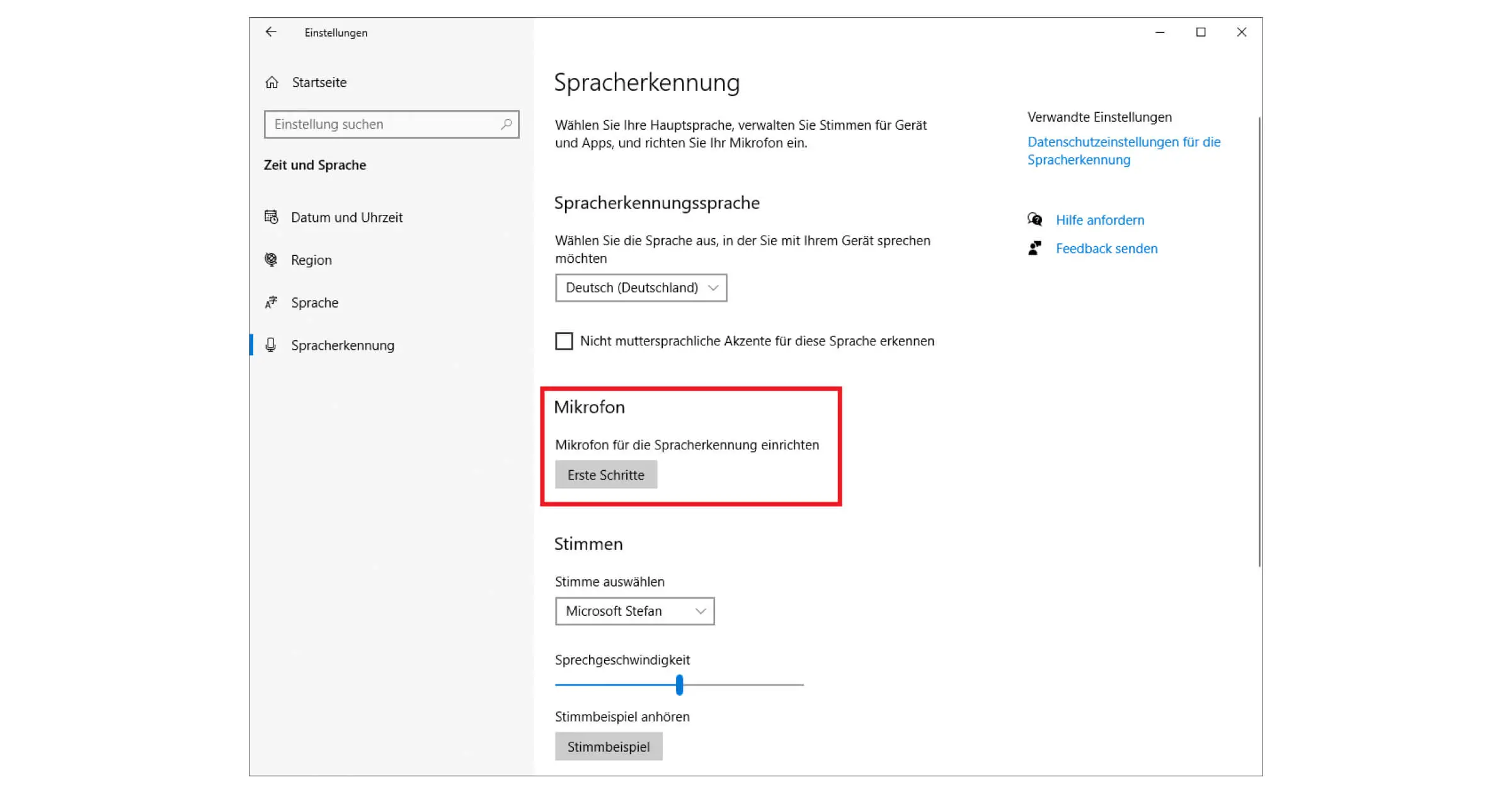
Dyktando: Polecenia głosowe dla programu Word 2019
Tekst dyktowany zyskuje na strukturze, gdy używane są pewne słowa kodowe, które są niezbędne dla normalnej struktury zdania. W języku niemieckim, ta lista dla Word 2019 zawiera:
- Przecinek
- Kropka / koniec zdania
- Wykrzyknik / znak wywoławczy
- Znak zapytania
- Pole z chmurami, źródło: keyportal
- Średnik / semicolon
- Początek notowania / znak otwarcia notowania
- Cytat końcowy / cytat zamykający
- Nowa linia / newline
Niektóre polecenia działają również w oryginalnej angielskiej nazwie, jak na przykład New Line jako alternatywa dla łamania linii.
Który wariant ostatecznie wybierzesz, zależy tylko od Ciebie. Musisz tylko upewnić się, że w menu Dyktando wybrany jest język niemiecki (Deutschland).




